Come gestire i contatti preferiti su Apple Watch utilizzando l’Infograph Face
L’Apple Watch Series 4 è dotato di un nuovo quadrante Infograph con spazio per otto complicazioni. Tra queste ci sono nuove complicazioni circolari che possono includere valori di progresso o semplici immagini. Per quest’ultima, Apple ha aggiunto una nuova complicazione di contatti preferita: in questo articolo troverete maggiori informazioni sulla nuova complicazione e su come utilizzarla.
Glossario
Aggiungi e gestisci i tuoi contatti preferiti
Per creare dei preferiti, seguire questi passi:
- Su iPhone, toccare l’applicazione Telefono.
- Dalla scheda Preferiti (situata nell’angolo in basso a sinistra dello schermo), toccare l’icona “+” nell’angolo in alto a sinistra dello schermo.
- Poi, trova il tuo contatto preferito. Una volta fatto, vi verrà chiesto come identificare il favorito. Ad esempio, il favorito potrebbe includere il contatto tramite voce, chiamata, video o posta. Toccate quello che volete.
- Ripetere i passi da 1 a 3 per aggiungere altri contatti preferiti.
- Ora vedrai i tuoi contatti preferiti sotto le schede Preferiti nell’applicazione Telefono.
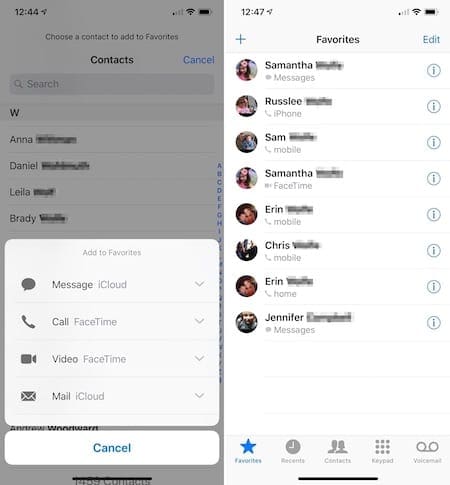
Consigliato:
- Come impostare e utilizzare la schermata di blocco Good Morning Lock in iOS 12
- 7 Caratteristiche di Apple Watch e watchOS che non avete notato
- Come correggere una sezione dei preferiti mancanti nella barra laterale del Mac Finder
Includi i tuoi preferiti in Apple Watch
È possibile attivare la complicazione circolare dei contatti preferiti dall’app Apple Watch o dall’orologio stesso. Se non avete ancora creato un quadrante dell’orologio Infograph o Infograph Modular, la cosa migliore è iniziare dall’app, dove è più facile creare i quadranti.
- Nell’app Apple Watch, toccate la Face Gallery.
- Nella parte superiore dello schermo, toccare Infografo.
- Nella schermata successiva, vi viene chiesto di selezionare il colore e le complicazioni che desiderate utilizzare per il vostro quadrante dell’orologio Infograph. Le complicazioni circolari sono chiamate sottoquadranti. Toccate uno dei sottoquadranti e scorrete fino a quando non vedete uno dei vostri contatti preferiti. Nell’esempio seguente, il sottoquadrante sinistro è stato modificato per includere i “Preferiti: Samantha”.

Una volta impostato il quadrante dell’orologio Infograph, premere “Add” per attivarlo.
Per aggiungere i contatti preferiti al quadrante dell’orologio Infograph Modular, procedere come segue:
- Nell’app Apple Watch, toccate la Face Gallery.
- Nella parte superiore dello schermo, toccare Infograph Modular.
- Nella schermata successiva, viene chiesto di selezionare le complicazioni per il quadrante dell’orologio Infograph Modular. Le complicazioni circolari sono identificate come in basso a sinistra, in basso al centro e in basso a destra. Toccare una di queste complicazioni circolari e scorrere fino a visualizzare uno dei contatti preferiti. Nell’esempio seguente sono stati aggiunti tre preferiti nella parte inferiore del quadrante dell’Apple Watch:
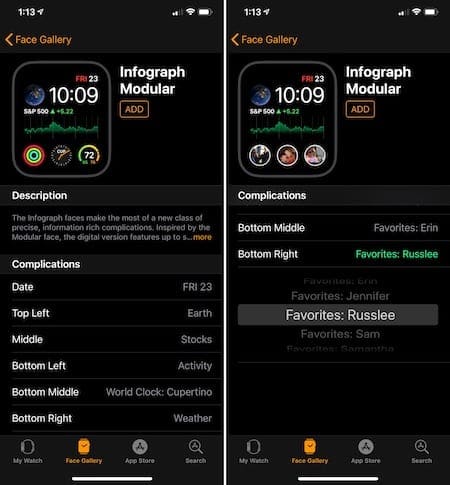
Assicuratevi di toccare “Aggiungi” per attivare il volto di AppleWatch.
Utilizzo della complicazione dei contatti preferiti
Ecco come utilizzare la complicazione dei contatti preferiti sul vostro Apple Watch:
- Dall’orologio, toccare la complicazione.
- Selezionare l’icona per voce, messaggio o e-mail, a seconda della scelta. Sì, è così semplice. Ora potete entrare in contatto con i vostri preferiti con facilità – tutto dal vostro polso.
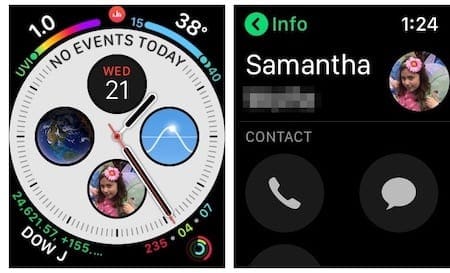
Aggiunta della complicazione dei contatti preferiti ad un quadrante esistente
Come altri volti di Apple Watch, è possibile modificare l’aspetto del volto dell’Infografo o dell’Infografo Modular sull’Apple Watch stesso. Ecco come aggiungere una complicazione di contatti preferiti a un volto esistente:
Includere queste complicazioni
- Dalla faccia di Apple Watch, strisciare a sinistra o a destra da bordo a bordo fino a trovare la faccia che si desidera modificare. In questo caso, assicuratevi di selezionare un viso Infograph o Infograph Modular.
- Quando si trova quello desiderato, premere sulla Corona Digitale per selezionare quel volto. Premi “Personalizza”.
- Premere con decisione il display per attivare la personalizzazione di Apple Watch.
- Passare il dito a sinistra o a destra per selezionare una funzione, quindi ruotare la corona digitale per effettuare le modifiche.
- Scorri fino a sinistra per modificare le complicazioni. Toccare una complicazione per selezionarla, quindi ruotare la corona digitale per modificarla.
- Una volta apportate le modifiche, premere la corona digitale per salvarle.
- Toccare il quadrante dell’orologio per impostarlo come quello attuale. Nell’esempio seguente, la complicazione dell’attività è stata sostituita da una complicazione Preferiti sul quadrante dell’orologio Infograph.
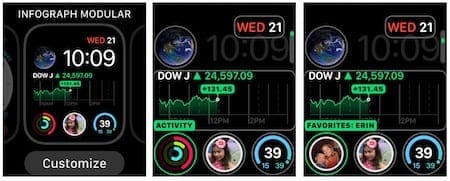
Avvolgilo
Essere in grado di raggiungere parenti e amici dal vostro Apple Watch è diventato più facile grazie alla nuova complicazione dei contatti preferiti disponibile per il volto dell’Infografo e dell’Infografo Modular Apple Watch. Aggiungetene uno oggi stesso al vostro Apple Watch di quarta generazione.
